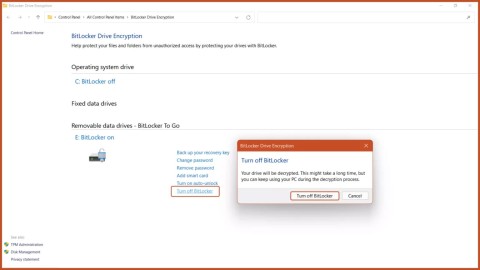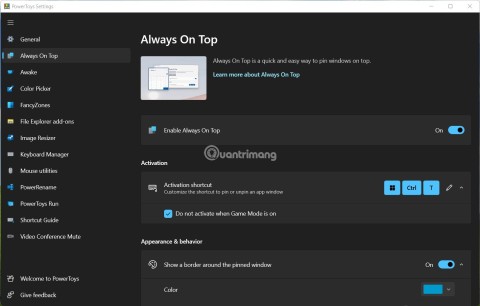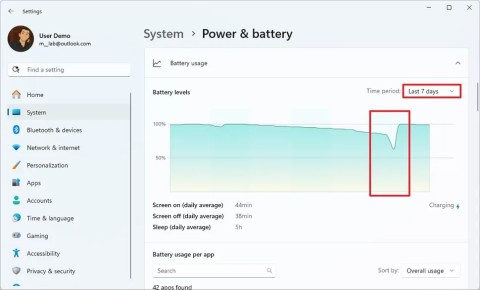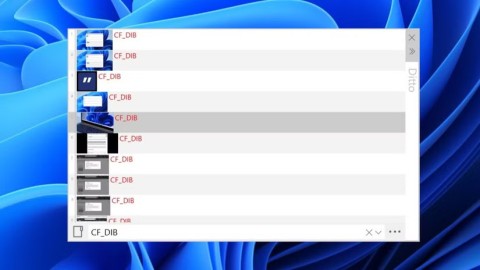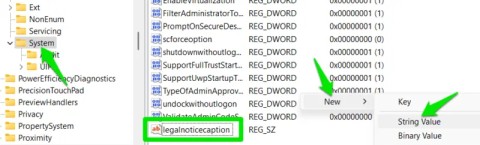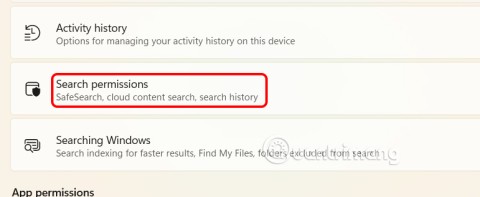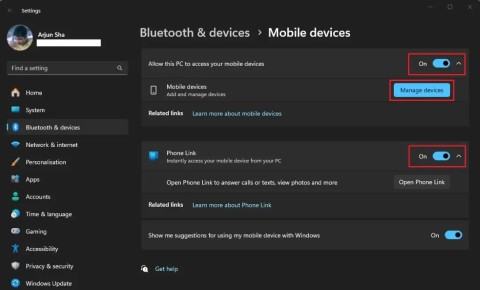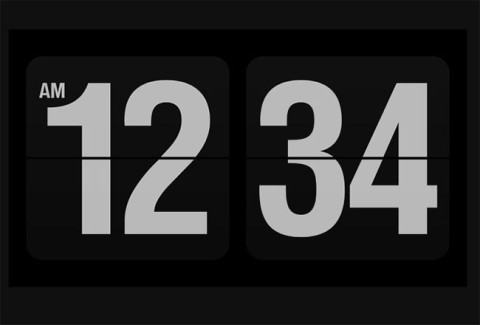คำแนะนำในการลบโลโก้ Ulike เมื่อถ่ายภาพ

คำแนะนำในการลบโลโก้ Ulike เมื่อถ่ายภาพเพื่อให้คุณถ่ายภาพที่สวยงามและไม่มีโลโก้ Ulike
ปัจจุบันโทรศัพท์เกือบทุกรุ่นมีคุณสมบัติกล้องถ่ายรูป แต่บางครั้งภาพที่เราถ่ายด้วยฟังก์ชั่นนี้ในโทรศัพท์ก็ดูไม่ค่อยดีนัก ดังนั้นจึงมีแอพพลิเคชั่นมากมายที่ช่วยฉันถ่ายภาพอย่างมืออาชีพเช่นB612 , Snow , Ulike, Camera 360 , ....
Ulike เป็นแอพพลิเคชั่นถ่ายภาพที่มีคนใช้มากที่สุดในปัจจุบันทำให้สามารถถ่ายภาพได้สวยงาม วันนี้เราจะมาแนะนำบทความเกี่ยวกับวิธีการติดตั้งและใช้งาน Ulike บนโทรศัพท์ของคุณเชิญคุณเข้าร่วมกับเรา
ที่นี่เราจะแนะนำให้คุณติดตั้งแอปพลิเคชันนี้บนAndroidคุณสามารถทำตามขั้นตอนเดียวกันกับiOSหรือกดปุ่มดาวน์โหลดที่ด้านล่าง
ดาวน์โหลด Ulike บน Android ดาวน์โหลด Ulike บน iOS
ขั้นตอนที่ 1:เพื่อให้สามารถติดตั้งโปรแกรมนี้ต้องก่อนที่จะเปิดของ Google Playแอป ( App Storeสำหรับ iOS) ในโทรศัพท์ของคุณ
ขั้นตอนที่ 2:พิมพ์คำหลักUlikeและกดค้นหา
ขั้นตอนที่ 3:กดปุ่มติดตั้งจากนั้นการดาวน์โหลดแอปลงในโทรศัพท์ของคุณจะเริ่มขึ้น
ขั้นตอนที่ 4:เมื่อติดตั้งแอปพลิเคชันเรียบร้อยแล้วให้คลิกปุ่มเปิดเพื่อเริ่มใช้งาน Ulike



ขั้นตอนที่ 1:เมื่อติดตั้งและเปิดแอปแล้วให้แตะที่อนุญาตเพื่ออนุญาตให้ Ulike เข้าถึงไฟล์และใช้กล้องบนโทรศัพท์ของคุณ
ขั้นตอนที่ 2:เพื่อให้สามารถถ่ายภาพได้อย่างมืออาชีพขั้นแรกต้องเลือกขนาดของภาพถ่ายโดยคลิกไอคอน 3: 4ที่ด้านบนของหน้าจอ
ขั้นตอนที่ 3:คลิกขนาดที่คุณต้องการตั้งค่าสำหรับรูปภาพ โดยจะมี 3 ขนาดให้เลือกดังนี้



ขั้นตอนที่ 4:เมื่อคุณเลือกขนาดที่เหมาะสมสำหรับรูปภาพแล้วให้คลิกสไตล์เพื่อเลือกธีมสำหรับรูปภาพของคุณ
ขั้นตอนที่ 5:ถ้าคุณต้องการที่จะแก้ไขส่วนใบหน้าบางและแต่งหน้าคลิกงาม
ขั้นตอนที่ 6:คลิกที่ฟิลเตอร์เพื่อเลือกเอฟเฟกต์สำหรับรูปภาพของคุณ



ขั้นตอนที่ 7:ในที่สุดหลังจากตั้งค่าคุณสมบัติในรายการเพื่อตกแต่งภาพถ่ายให้สวยงามแล้วให้แตะวงกลมที่ด้านล่างของหน้าจอเพื่อถ่ายภาพ
ขั้นตอนที่ 8:หากต้องการตรวจสอบรูปภาพให้คลิกเปิดแกลเลอรีรูปภาพของแอปโดยกดวงกลมที่มุมล่างซ้ายของหน้าจอโทรศัพท์ จากนั้นคลิกที่รูปภาพที่ฉันเพิ่งถ่ายเพื่อดู



เราหวังว่าหลังจากติดตามบทความวิธีการติดตั้งและใช้งาน Ulike แล้วคุณจะสามารถถ่ายรูปสวย ๆ เพื่อแชร์บนFacebook , Instagram , Zalo , .... สำหรับ เพื่อน ๆ เห็น.
นอกจากนี้คุณยังสามารถอ้างถึงบทความอื่น ๆ เช่น:
ฉันขอให้คุณประสบความสำเร็จ!
บทความนี้จะแสดงวิธีปิดใช้งานการเข้ารหัส BitLocker บน Windows 11 โปรดทราบว่าการปิดใช้งาน BitLocker บน Windows 11 อาจทำให้อุปกรณ์และข้อมูลของคุณปลอดภัยน้อยลง ดังนั้นโปรดใช้ความระมัดระวังเมื่อตัดสินใจทำเช่นนี้
เมื่อเชื่อมต่อจอแสดงผลภายนอกกับพีซี Windows คุณอาจพบข้อผิดพลาดสัญญาณอินพุตอยู่นอกช่วง ข้อผิดพลาดนี้มักเกิดขึ้นหากคุณเชื่อมต่อจอภาพอัตราการรีเฟรชสูงเข้ากับอุปกรณ์กราฟิกระดับล่าง
หากคุณกำลังสงสัยว่าจะปักหมุดหน้าต่างใดๆ ให้ที่ด้านบนของหน้าต่างอื่นๆ เสมอ (อยู่เสมอ) ได้อย่างไร โปรดอ่านบทความนี้ทันที!
คู่มือนี้จะอธิบายสิ่งที่คุณต้องทำเพื่อตรวจจับแอปที่ใช้พลังงานมากที่สุดเพื่อปรับปรุงอายุการใช้งานแบตเตอรี่ใน Windows 11
แม้ว่าคลิปบอร์ดในตัวของ Windows จะทำงานตามที่คาดหวัง แต่ผู้คนจำนวนมากได้เปลี่ยนมาใช้ Ditto เมื่อไม่นานมานี้ และพบว่า Ditto ได้เปลี่ยนวิธีการจัดการเนื้อหาที่คัดลอกไปอย่างสิ้นเชิง
การตั้งค่าการล็อคหน้าจอ Windows อาจมีข้อจำกัดมาก โดยอนุญาตให้คุณจัดการเฉพาะรูปภาพพื้นหลังและสถานะเท่านั้น หากคุณต้องการควบคุมหน้าจอล็อคของ Windows มากขึ้น คุณจะต้องใช้เคล็ดลับรีจิสทรีของ Windows
Microsoft เปิดตัวฟีเจอร์ AI ขั้นสูงส่วนใหญ่ด้วยพีซี Copilot+ ที่ขับเคลื่อนด้วย Snapdragon X ซึ่งทำให้พีซี Copilot+ ที่ขับเคลื่อนด้วย Intel และ AMD หลายรุ่นไม่ได้รับความนิยมอีกต่อไป
รายงานเดือนตุลาคม พ.ศ. 2567 จะให้ภาพรวมส่วนแบ่งการตลาดของ Windows 11 เมื่อเปรียบเทียบกับ Windows เวอร์ชันอื่น
เมื่อทิ้งแล็ปท็อปไว้ หลายๆ คนก็แค่ปิดฝาแล้วเดินออกไป แม้ว่าจะสะดวกสบายเพราะแล็ปท็อปของคุณจะพร้อมใช้งานทุกเมื่อที่คุณต้องการ แต่พฤติกรรมดังกล่าวอาจส่งผลเสียต่อแล็ปท็อปของคุณโดยที่คุณไม่รู้ตัวด้วยซ้ำ
ข้อความสถานะเครื่องพิมพ์ผิดพลาดใน Windows อาจปรากฏขึ้นได้จากหลายสาเหตุ เช่น การเชื่อมต่อล้มเหลว ปัญหาไดรเวอร์ หรือการกำหนดค่าบริการระบบไม่ถูกต้อง
ไม่ใช่ทุกคนที่ชอบเห็นการค้นหาล่าสุดบน Windows 11 นี่คือวิธีปิดการค้นหาล่าสุดบน Windows 11
คุณสามารถเข้าถึงพื้นที่เก็บข้อมูลในโทรศัพท์ Android ของคุณได้โดยตรงใน Windows 11 File Explorer ผ่านทาง Cross Device Experience Host ใหม่ของ Microsoft
Windows คือระบบปฏิบัติการที่แฮกเกอร์เล็งเป้าหมายมากที่สุด ดังนั้นคุณควรเสริมสร้างระบบป้องกันพีซีของคุณให้ปลอดภัยทั้งทางออนไลน์และออฟไลน์ บทความนี้จะแนะนำวิธีเปิดใช้งานหรือปิดใช้งานการลงชื่อเข้าใช้แบบปลอดภัยบน Windows 10
Screensaver - โปรแกรมรักษาหน้าจอคอมพิวเตอร์ ซึ่งจะเปิดใช้งานอัตโนมัติเมื่อไม่ได้ใช้งานคอมพิวเตอร์ในช่วงระยะเวลาหนึ่ง นี่คือโปรแกรมรักษาหน้าจอสวยงาม 23 รายการสำหรับ Windows
การเปลี่ยนแปลงล่าสุดที่กำลังได้รับการทดสอบจะช่วยแก้ไขปัญหาที่น่ารำคาญที่สุดอย่างหนึ่งในเมนู Start ของ Windows 11 และหวังว่ามันจะสามารถเปิดตัวได้จริง